EVE-NG初次启动及WEB客户端访问来了
本章从虚拟机Eve模拟器启动、模拟器的启动配置、浏览器访问三个步骤讲解EVE-NG的首次启动。
1.启动模拟器
打开虚拟机环境,启动安装好的EVE-NG虚拟机,进入如下界面。

登录时输入社区版默认账户是root,密码是eve,完成登陆。
1.配置模拟器
登陆后默认进入配置界面。
操作提示:界面配置操作不可逆,操作错误则需要进入Ubuntu Linux环境手动修改。操作中用“空格键”进行选择,“TAB键”进行切换,按“回车键”进行确认。
配置中开始会提示设置新密码,我直接选择“OK”按钮,提示密码修改不成功,忽略掉。
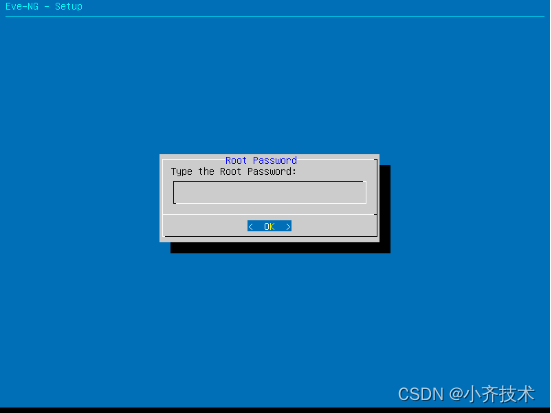
随后,依次完成设置主机名、域名(保持默认)、网络IP地址(如选择静态则需要手工输入IP地址、子网掩码和网关)、DNS、NTP服务器(我设置为cn.ntp.org.cn)、互联网连接方式(我选择直接访问无需代理)。
配置中,我配置使用静态IP(192.168.209.132),其实使用DHCP自动分配也可。完成后自动重启。
2.浏览器WEB访问
可以在本机,也可在网络联通的其他虚拟机中,启动浏览器,地址栏中输入http://192.168.209.132就可以登录Web页面了。
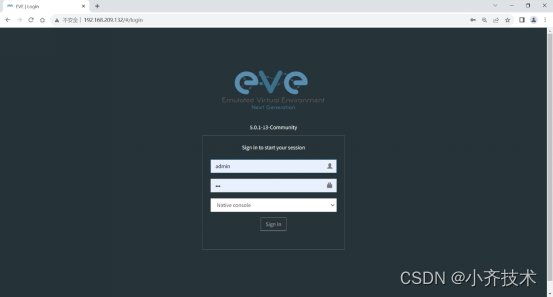
输入默认用户名“admin”、密码“eve”,点击“Sign in”进行登陆。完成模拟器的首次启动。
喜欢点赞收藏,如有疑问,点击链接加入群聊【信创技术交流群】:http://qm.qq.com/cgi-bin/qm/qr?_wv=1027&k=EjDhISXNgJlMMemn85viUFgIqzkDY3OC&authKey=2SKLwlmvTpbqlaQtJ%2FtFXJgHVgltewcfvbIpzdA7BMjIjt2YM1h71qlJoIuWxp7K&noverify=0&group_code=721096495
本文来自互联网用户投稿,该文观点仅代表作者本人,不代表本站立场。本站仅提供信息存储空间服务,不拥有所有权,不承担相关法律责任。 如若内容造成侵权/违法违规/事实不符,请联系我的编程经验分享网邮箱:chenni525@qq.com进行投诉反馈,一经查实,立即删除!